Kas jāzina
- WhatsApp video lejupielāde notiek automātiski un tiek saglabāta īpašā ierīces mapē.
- Tas darbojas tikai tad, ja Iestatījumi > Uzglabāšana un dati videoklipiem ir iestatīta automātiska lejupielāde.
- Jaunas lejupielādes tiek atvērtas lietotnē Fotoattēli; Android ierīcē atrodiet vecās, izmantojot lietotni Faili.
Šajā rakstā ir izskaidrota WhatsApp automātiskās video lejupielādes funkcija, tostarp, kā to iespējot, kā atrast lejupielādētos videoklipus un kur meklēt vecos WhatsApp videoklipus, kas nav lietotnē Fotoattēli.
Šīs darbības darbojas visur, kur varat izmantot WhatsApp, tostarp tālrunī un datorā.
Kā saglabāt video no WhatsApp
WhatsApp videoklipu saglabāšana ir daudz vienkāršāka, ja izmantojat darbvirsmas vai tīmekļa versiju. Šie norādījumi ir lapas apakšā, taču vispirms apskatīsim, kā tas darbojas mobilajā lietotnē.
Mobilā lietotne
Droši vien esat pamanījis, ka nevarat vienkārši turēt pirkstu uz videoklipa, lai atrastu lejupielādes vai saglabāšanas opciju. Tā vietā pēc noklusējuma visi ienākošie multivides faili tiek automātiski saglabāti jūsu ierīcē un ir pieejami līdzīgi kā jebkurš videoklips, ko uzņemtu pats: no lietotnes Fotoattēli.
Tātad, pirmā lieta, kas jādara, ir pārliecināties, vai ir iespējota automātiskā lejupielāde:
-
Dodieties uz WhatsApp galveno ekrānu, kurā ir uzskaitītas visas jūsu sarunas, un izmantojiet trīs punktu izvēlnes pogu augšējā labajā stūrī, lai atlasītu Iestatījumi .
-
Izvēlieties Uzglabāšana un dati .

-
Pieskarieties vienai no šīm opcijām un nodrošiniet to Videoklipi ir izvēlēts:
-
Krāns labi lai saglabātu, un pēc tam atgriezieties no iestatījumiem, lai atgrieztos tērzēšanas sarunās.
-
Instalējiet failus ja jums tā nav.
-
Atveriet to un pieskarieties Iekšējā glabātuve netālu no apakšas.
-
Iet uz WhatsApp > Plašsaziņas līdzekļi > WhatsApp video > Privāts .

Kad multivides redzamības opcija programmā WhatsApp irinvalīds, visi jaunie videoklipi automātiski tiek pārvietoti uz Privāts mapi. Kadiespējots, visi jaunie videoklipi automātiski tiek atvērti WhatsApp video . Ja vēlaties skatīt visus videoklipus lietotnē Fotoattēli, pārvietojiet tos no Privāts uz WhatsApp Video.
-
Pieskarieties videoklipam, lai to skatītu, vai izmantojiet labajā pusē esošo izvēlni, lai veiktu darbības, piemēram, kopīgotu vai dzēstu to, vai atvērtu to citā lietotnē, pārdēvētu, pārvietotu utt.
-
Atvērt WhatsApp tīmeklis vai darbvirsmas programmu un atlasiet sarunu, kurā ir videoklips, kuru vēlaties lejupielādēt.
Kā datorā lietot WhatsApp Web un WhatsApp -
Atlasiet videoklipu, lai to atvērtu.
-
Izmantojiet lejupielādes pogu augšējā labajā stūrī, lai to saglabātu.

Izmantojot mobilos datus Kad ir izveidots savienojums ar Wi-Fi Viesabonēšanas laikā Piemēram, lai videoklipi tiktu automātiski saglabāti jūsu ierīcē, kad izmantojat mobilos datus, pieskarieties pirmajai opcijai un pārliecinieties, vai blakus vienumam ir atzīme Videoklipi .
Windows 10 uzdevumjoslas izvēlne nedarbojas
Nākamais solis ir nodrošināt, lai tikko lejupielādētie videoklipi tiktu rādīti tālruņa galerijā. Atgriezieties pie iestatījumiem, kā to darījāt iepriekš 1. darbībā, bet šoreiz izvēlieties Tērzēšana . Tur pieskarieties pogai blakus Plašsaziņas līdzekļu redzamība . Tas iespējo WhatsApp video mapi lietotnē Fotoattēli.

Ja šis iestatījums ir bijis visu laiku, lieliski. Atveriet tālruņa lietotni Fotoattēli un meklējiet to, kas saka WhatsApp . Tur ir redzami visi videoklipi, kas jums nosūtīti, izmantojot lietotni un kas nav izdzēsti.
Brīdinājums ir tāds, ka jūs neredzēsit šo video mapi, ja videoklipi tika nosūtīti, kamēr ir atspējota multivides redzamība. Citiem vārdiem sakot, šīs opcijas iespējošana attiecas tikai uzjaunssaņemtie videoklipi; jums nosūtītāspēctu to ieslēdzi.
Vecāku WhatsApp videoklipu atrašana
Tātad, ja jums ir vecāki videoklipi, kurus joprojām nevarat redzēt galerijā (un kuri vēl nav izdzēsti), vienīgais veids, kā tos atrast, ir failu pārlūkprogramma.
Piemēram, ja izmantojat Android, izmantojiet Google lietotni Faili:
Vai neatradāt vajadzīgo videoklipu? Ja zināt, ka tas nav dzēsts, iespējams, tas ir statusa video. To atrašana veic tās pašas darbības, kas norādītas iepriekš, bet 3. darbībā izvēlieties .Statusi . Lai skatītu šo mapi, vispirms jāiet uz Faili iestatījumiem un jāiespējo Rādīt slēptos failus .
WhatsApp tīmeklis un darbvirsma
Videoklipu saglabāšana datorā, izmantojot WhatsApp Web vai darbvirsmas lietotni, ir daudz vienkāršāks process.
Interesanti Raksti
Redaktora Izvēle

Kā noņemt visas hipersaites Excel lapā
Excel automātiski konvertē izklājlapās ievadītos URL (vietņu adreses) par hipersaitēm. Tad jūs varat atvērt vietnes pārlūkprogrammā, šūnās noklikšķinot uz to saitēm. Tomēr ne vienmēr ir ideāli atlasīt saites izklājlapās

Kā rūpīgi atiestatīt Samsung Galaxy Note 8 rūpnīcas iestatījumus
Kāds ir risinājums, ja jūsu Galaxy Note 8 sāk sasalst? Ko darīt, ja jūsu lietotnes nereaģē? Kā rīkoties, ja ierīce pārtrauc zvanu un ziņojumu saņemšanu vai datu sinhronizēšanu? Soft Reset Pirmais solis
Kas ir ICS fails?
ICS fails ir iCalendar fails, kas satur kalendāra notikumu datus. Šos failus var izmantot e-pasta klientos, piemēram, Microsoft Outlook, Windows Live Mail vai citos.
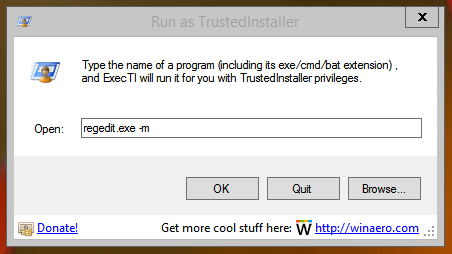
Kā nomainīt Windows 10 šī datora mapju ikonas
Šodien mēs redzēsim, kā pielāgot ikonas mapēm, kas redzamas šajā datorā, operētājsistēmas Windows 10 failu pārlūkā. Mēs mainīsim ikonas visām mapēm.

Labākā salīdzinošās novērtēšanas programmatūra
Labākajai salīdzinošās novērtēšanas programmatūrai ir būtiska loma datorsistēmu, programmatūras lietojumprogrammu un aparatūras komponentu veiktspējas novērtēšanā. Rīki piedāvā standartizētu metriku un testus, lai palīdzētu lietotājiem izmērīt un salīdzināt sistēmas iespējas. Viņi

Kā apskatīt nevēlamo mēstuļu mapi
Tāpat kā lielākā daļa e-pasta pakalpojumu, arī Gmail var sakārtot nevēlamo pastu mēstuļu mapē. Tas palīdz saglabāt iesūtni kārtīgu, tomēr dažkārt pat svarīgi e-pasta ziņojumi var nonākt mēstuļu sarakstā. Ja Tu gribi

Ieslēdziet vai izslēdziet paziņot funkciju taustiņus, kā ievadīts stāstītājā
Kā ieslēgt vai izslēgt paziņošanas funkciju taustiņus, kas rakstīti rakstītājā sistēmā Windows 10. Tas ir iespējams, sākot ar Windows 10 versiju 1903.
-







